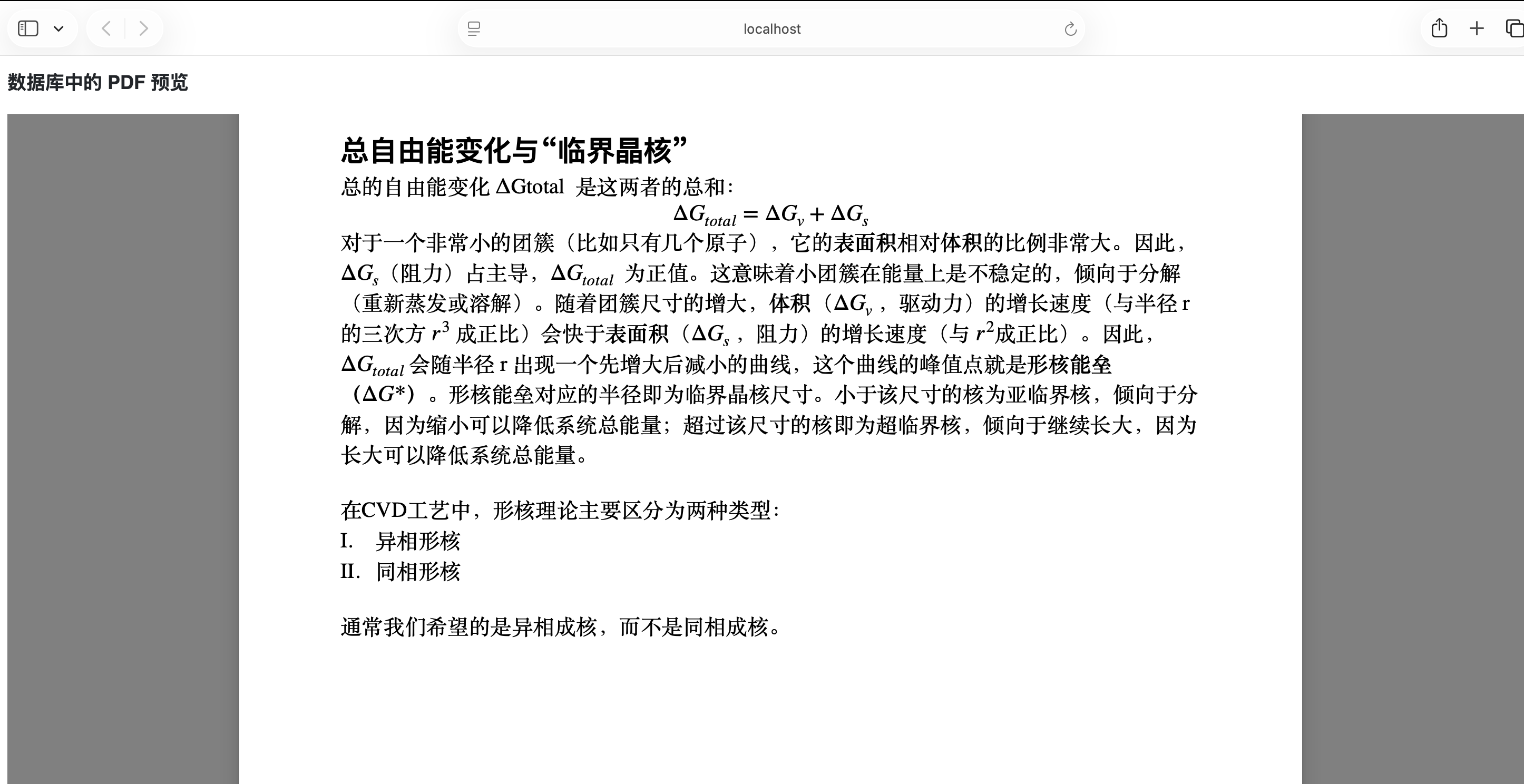Python中使用sqlite3模块和panel完成SQLite数据库中PDF的写入和读取
常规笔记软件在管理非文本文件时存在较大局限。尽管Notion等工具能便捷管理PDF等文件,但在批量处理方面仍有不足。
采用数据库系统管理笔记内容具有一定优势,但MySQL和PostgreSQL等数据库需要复杂的安装配置流程,显得过于笨重。相比之下,SQLite作为轻量级数据库引擎,具有自包含、无服务器、零配置和事务支持等特性。作为全球应用最广泛的SQL引擎之一,SQLite不受版权限制,可轻松实现本地数据库创建。配合云盘同步,还能实现跨设备操作,是个人文件管理的理想选择。
SQLite
SQL语法的内容参考下面内容
SQLite教程(菜鸟教程)
DataSpell
建议使用JetBrains的DataSpell软件进行数据库操作,该软件不仅支持数据库连接,还提供了便捷的Jupyter Notebook和Python脚本编写功能。此外,PyCharm也是不错的选择,同样具备数据库连接能力。
panel
panel 是一个用于构建交互式 Web 应用和仪表板的 Python 库,由 HoloViz 项目开发。它基于 Bokeh 构建,可以轻松地将数据、图表、小部件(widgets)等组合成美观且响应式的 Web 界面,适用于 Jupyter Notebook、独立服务器或嵌入到其他 Web 应用中。使用panel可以很方便的创建Python的网页端应用,快速实现可视化。
https://panel.holoviz.org/
代码实现
设置路径,创建或连接数据库:
folder_path = r"your_folder_path"# 你想读取或者创建(读取不存在的数据库时会自动创建)的数据库的文件夹
import sqlite3,os #使用os模块方便路径的操作
conn = sqlite3.connect(os.path.join(folder_path, "your_database.db")) #your_database可以使用自己想要的名称
cur = conn.cursor()在数据库中创建表格:
cur.execute("""
CREATE TABLE IF NOT EXISTS Writings (
id INTEGER NOT NULL PRIMARY KEY AUTOINCREMENT,
illustration TEXT NOT NULL,
writing BLOB NOT NULL
)
""")记得需要提交,才能在数据中看到表格:
conn.commit()在DataSpell或者PyCharm中可以参考下面指引查看数据库:
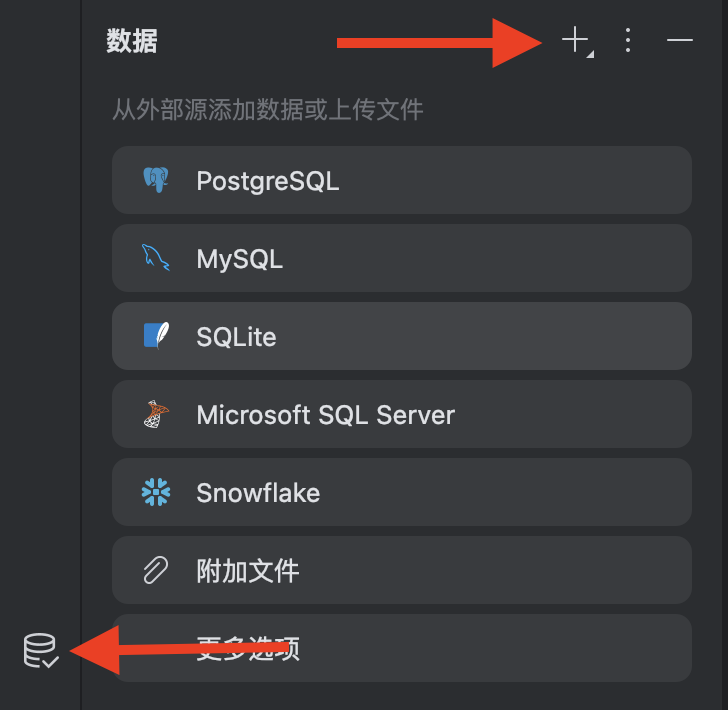
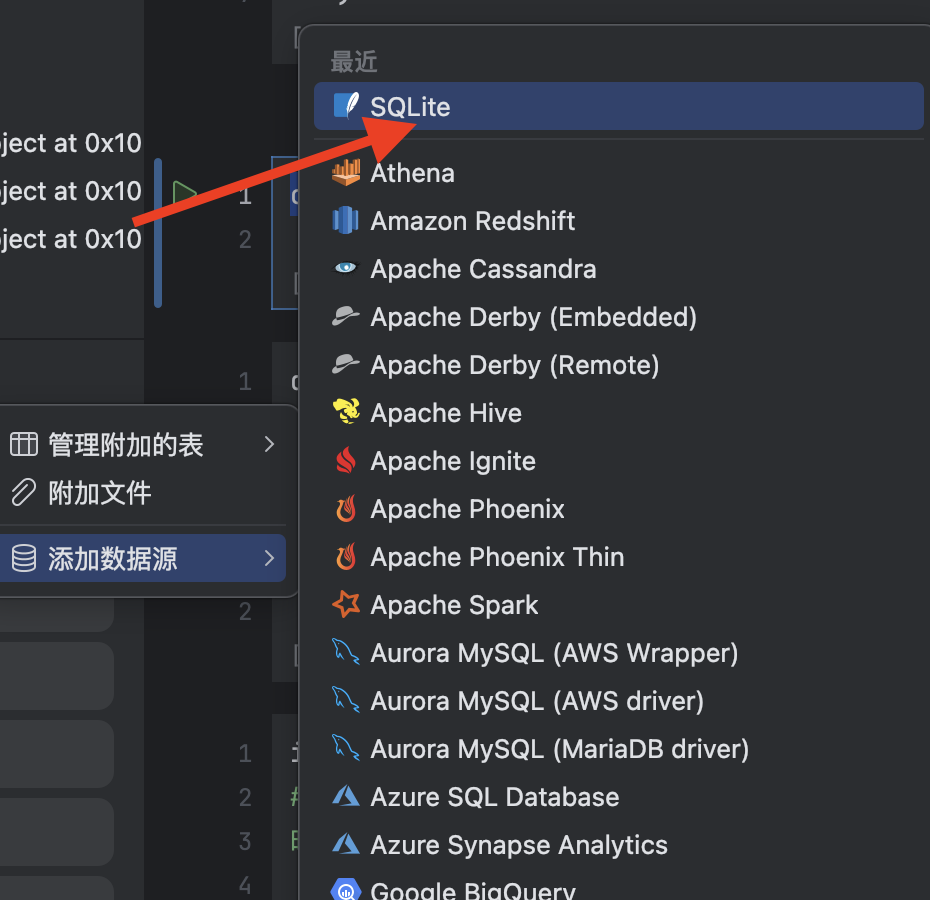
选择你的SQLite数据库:
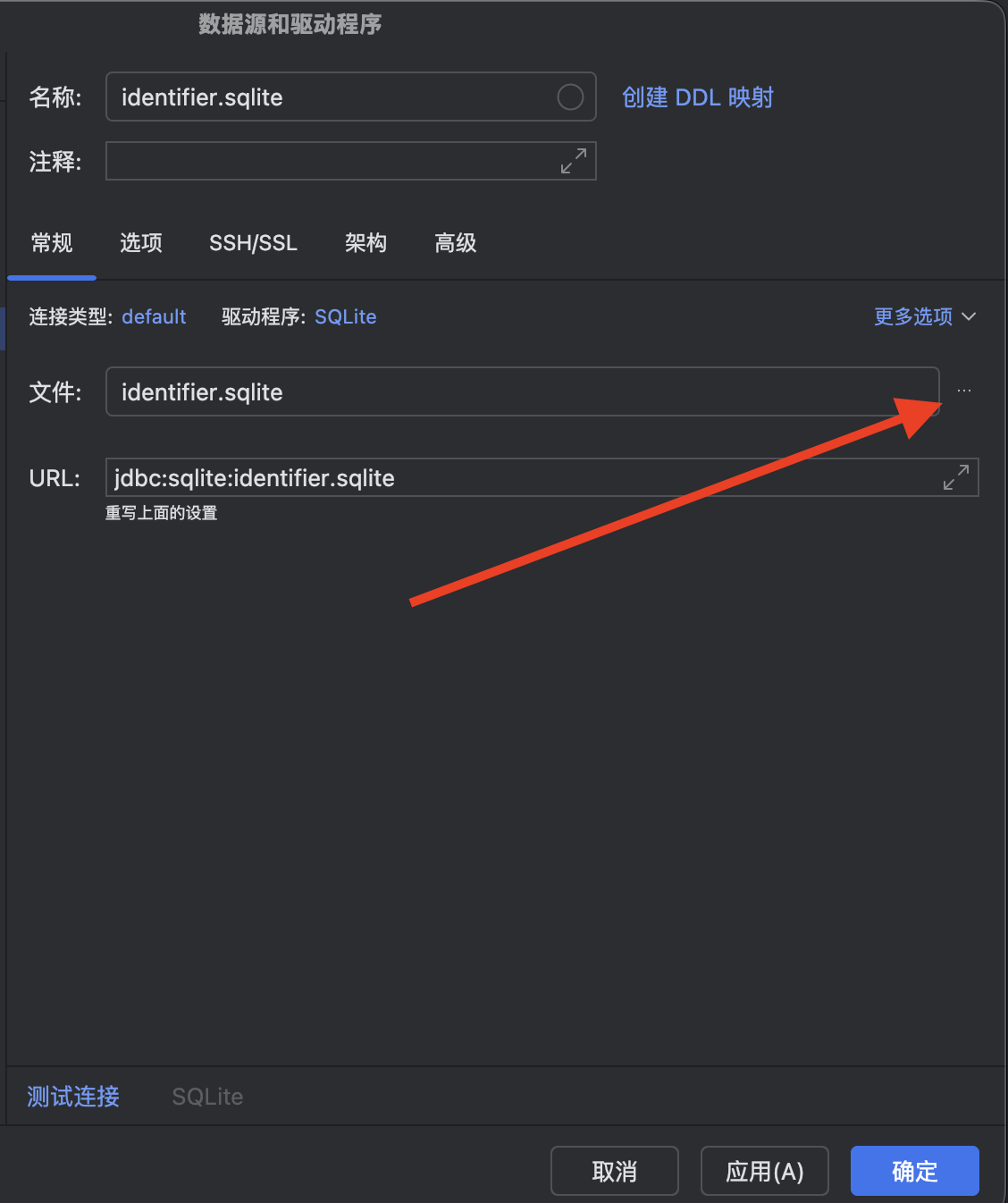
点开表,你就可以看到新建的表了!
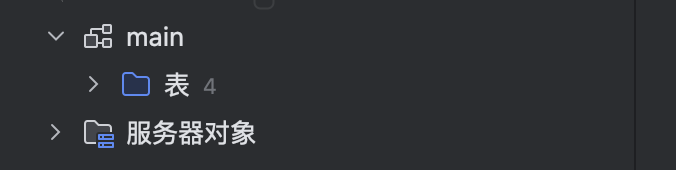
制定你需要写入的PDF的文件路径以及文件:
downloads = "your_pdf_file_folder"
pdf_file_path = os.path.join(downloads, "your_pdf_file_name.pdf")with open(pdf_file_path, "rb") as f:data = f.read()illustration = """
# 这时一个说明
时间:2025年11月8日你可以这样使用markdown的语法书写,并在后面调取相关内容的时候使用markdown渲染,就可以实现类似笔记的效果。
"""写入说明以及PDF的二进制数据:
cur.execute("""
INSERT INTO Writings (illustration, writing) VALUES (?, ?)
""",(illustration,data))conn.commit()
cur.close()
conn.close()接下来介绍数据的读取。想要将PDF读取出来保存在指定文件夹,可以利用如下代码实现:
cur.execute("""
SELECT writing FROM Writings WHERE id = 1
""")
pdf = cur.fetchone()with open(os.path.join(folder_path, "you_subfolder", "your_pdf_name.pdf"), "wb") as f:f.write(pdf[0])可以去对应文件夹检查文件是否存在,或者用os模块查看:
os.listdir(os.path.join(folder_path, "your_subfolder"))接下来使用panel实现数据库存储的PDF的网页查看:
import panel as pn
import base64pn.extension(sizing_mode="stretch_width")# 获取 PDF 二进制
pdf_bytes = pdf[0] #这里和上面写入文件的是一致的,都是使用从数据库中得到的二进制数据。# 转为 Base64
b64_pdf = base64.b64encode(pdf_bytes).decode("utf-8")
pdf_data_url = f"data:application/pdf;base64,{b64_pdf}"# 构造 HTML 内容(使用 iframe 嵌入)
html_content = f"""
<iframe src="{pdf_data_url}"width="100%"height="800px"style="border: none;">
</iframe>
"""# 使用 Panel 显示
pdf_pane = pn.pane.HTML(html_content, sizing_mode="stretch_both")# 构建应用
app = pn.Column(pn.pane.Markdown("## 数据库中的 PDF 预览"),pdf_pane,sizing_mode="stretch_both"
)# 启动
if __name__ == "__main__":app.show() # 或 pn.serve(app, port=5006)效果: